# 14.方舟全自动眼底相机NFC-700
# 14.1.产品版本
# 14.2.硬件外观




# 14.3.软件外观
拍照软件名称【NFC】,使用DICOM需要安装DICOM模块;
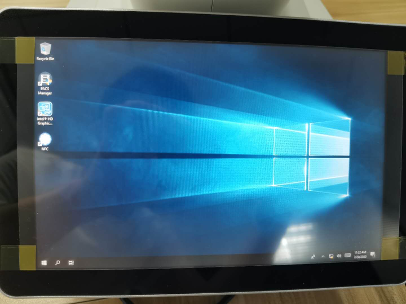
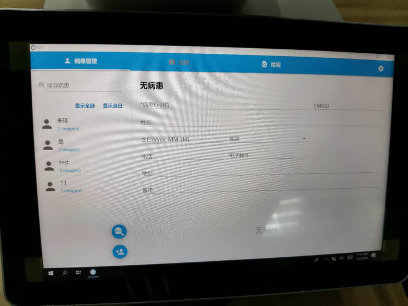
# 14.4.Dicom设置
点击软件【设置】——【DICOM设定】—— 填写【DICOM服务器地址】和【DICOM服务器埠(CStore)】
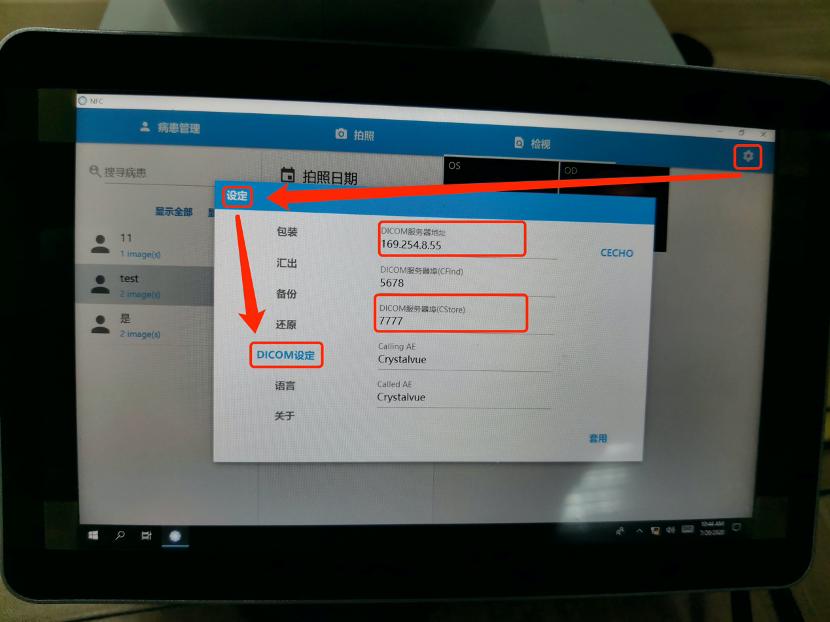
# 14.5.新建、查询患者
【病患管理】——点击左下角“加号”图标
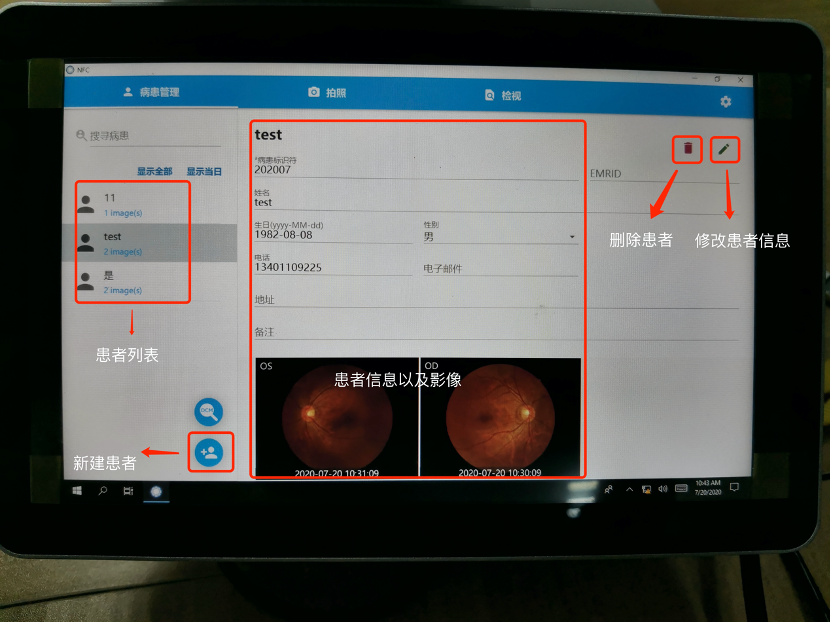
# 14.6.拍照
【拍照】——调节机器——点击屏幕中瞳孔位置——【开始追踪】
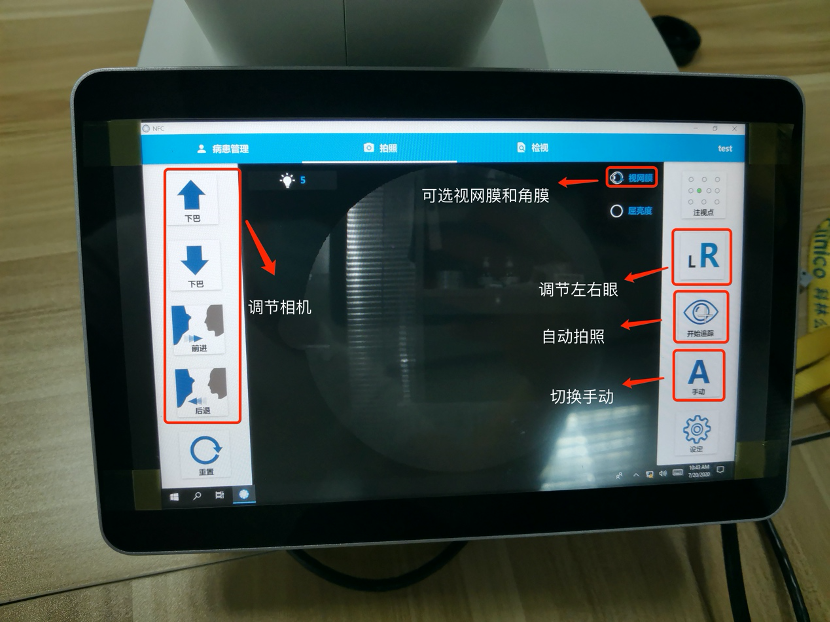
# 14.7.上传
【检视】——长按选中拍摄的照片(可多选)——弹出菜单中点击【DCM】按钮开始上传
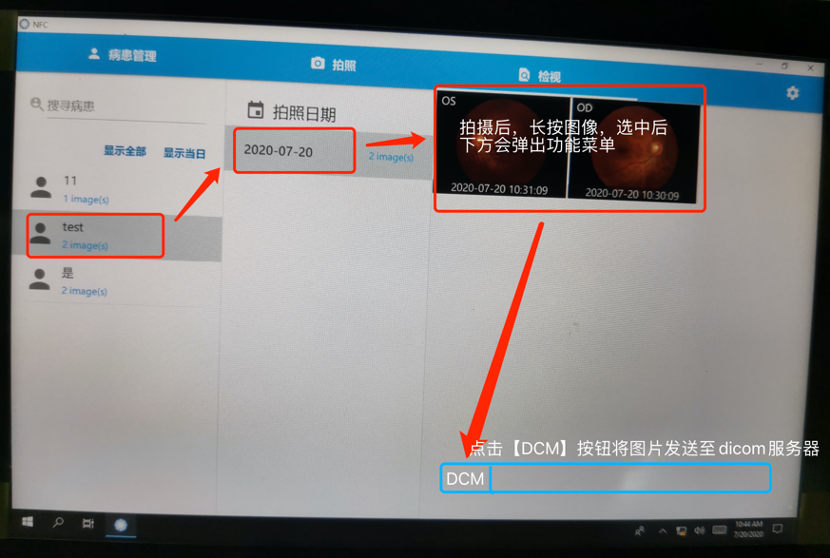
# 14.8.拍摄上传流程
1、【患者管理】新建患者,列表中会显示患者信息 2、【拍照】通过上下调节,使瞳孔在镜头中显示,手指在屏幕中点击瞳孔,然后点击【开始追踪】,进行自动拍照 3、【检视】中查看拍摄后的照片,长按照片选中后,点击下方蓝色【DCM】按钮,将影像发送至dicom服务器
# 14.9.Dicom模块安装(相机工程师操作)
1、 安装DicomPatch.exe 2、 安装SonicDICOM_Setup.exe